So beheben Sie Fehler EA -Datei beschädigte Fehlermeldung in Windows 10
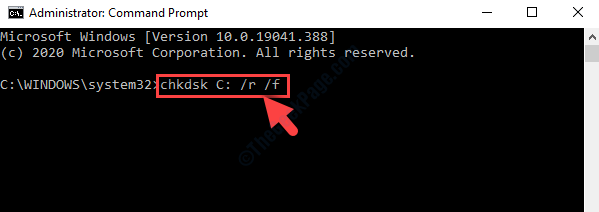
- 4810
- 808
- Lana Saumweber
Fehler und Fehler sind Teil und Paket für die Arbeit mit jedem System, und Windows 10 ist eine solche Plattform, die durch zufällig Fehler ausgeht. Ein solcher lästiger Fehler ist der ERROR_EA_FILE_CORRUPT Fehlermeldung in Windows 10, der aufgrund von Dateischäden entsteht.
Der Fehler wird mit der Nachricht geliefertDie erweiterte Attributdatei im montierten Dateisystem ist beschädigt“. Glücklicherweise gibt es jedoch eine Lösung für diesen Fehler. Mal sehen, wie man es behebt.
Lösung: Verwenden von CHKDSK
Schritt 1: Gehe zum Start Schaltfläche auf Ihrem Desktop und Typ Eingabeaufforderung im Suchfeld. Klicken Sie mit der rechten Maustaste auf das Ergebnis und wählen Sie Als Administrator ausführen öffnen Eingabeaufforderung Im Admin -Modus.
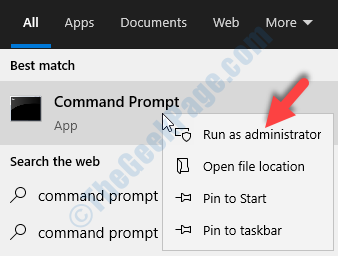
Schritt 2: Geben Sie nun den folgenden Befehl ein und klicken Sie auf Eingeben um die zu laufen Chkdsk Nützlichkeit mit /F einschalten:
chkdsk c: /r /f
*Notiz - Hier führen wir das aus Chkdsk Nützlichkeit für C Antrieb. Sie können es durch das Laufwerk ersetzen, nach dem Sie den Scheck ruinieren möchten.
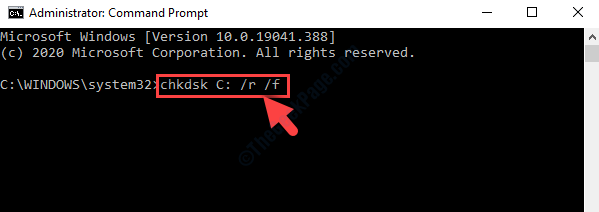
Der Zweck des Ausführens des CHDSK -Dienstprogramms besteht darin, nach Reparaturen zu prüfen und sie entsprechend zu beheben. Wenn sie ohne die Parameter wie /f, /r, /x oder /b verwendet werden.
Was macht der /f -Schalter??
Der /F -Schalter wird verwendet, um Fehler auf der Festplatte zu beheben. Um den Scheck auszuführen, muss die Festplatte gesperrt werden.
Wenn der CHKDSK das Laufwerk nicht sperren kann, wird eine Nachricht angezeigt, in der es heißt: “CHKDSK kann nicht ausgeführt werden, da das Volumen von einem anderen verwendet wird Verfahren. Möchten Sie dieses Volumen planen, um das nächste Mal zu überprüfen, wenn das System neu gestartet wird? (Y/n)”
Das ist alles. Sie können jetzt Ihren PC neu starten und der Fehler sollte verschwunden sein.
- « Die Sitzung enthält gültige Ansichten zum Exit BSOD -Blue -Bildschirm -Fehler in Windows 10
- Die erweiterten Attribute sind einen inkonsistenten Fehler in Windows 10 -Fix »

